Was ist der Windows-Dateischutz? Wie kann man ihn unter Windows deaktivieren oder aktivieren? Wie funktioniert das? Wenn Sie nach Antworten auf die oben genannten Fragen suchen, lesen Sie diesen Artikel lesen. In diesem Artikel finden Sie detaillierte Informationen über den Windows-Dateischutz.
Was ist der Windows-Dateischutz
Was ist der Windows-Dateischutz? Er wird auch als WFP bezeichnet. Der Windows-Dateischutz wurde erstmals mit Windows 2000 eingeführt, gefolgt von weiteren Windows-Versionen, wie Windows XP und Windows Server 2003.
Es verhindert, dass Programme wichtige Windows-Systemdateien ersetzen. Programme dürfen diese Dateien nicht überschreiben, da sie vom Betriebssystem und anderen Programmen verwendet werden. Der Schutz dieser Dateien verhindert Probleme mit Programmen und dem Betriebssystem.
WFP schützt kritische Systemdateien, die als Teil von Windows installiert werden (z.B. Dateien mit den Erweiterungen .dll, .exe, .ocx und .sys sowie einige True Type-Schriftarten). WFP verwendet von der Codesignatur generierte Dateisignaturen und Katalogdateien, um zu überprüfen, ob es sich bei den geschützten Systemdateien um die richtigen Microsoft-Versionen handelt. Das Ersetzen von geschützten Systemdateien wird nur durch die folgenden Mechanismen unterstützt:
• Installieren Sie Windows Service Packs mit Update.exe
• Hotfixes werden mithilfe von Hotfix.exe oder Update.exe installiert
• Aktualisieren des Betriebssystems mit Winnt32.exe
• Windows-Aktualisierung
Wie funktioniert der Windows-Dateischutz
Die WFP-Funktion verwendet zwei Mechanismen, um Systemdateien zu schützen. Der erste Mechanismus läuft im Hintergrund. Dieser Schutz wird ausgelöst, nachdem WFP eine Benachrichtigung über einen Verzeichniswechsel für eine Datei im geschützten Verzeichnis erhalten hat.
Nachdem WFP diese Benachrichtigung erhalten hat, ermittelt WFP, welche Datei geändert wurde. Wenn die Datei geschützt ist, sucht WFP nach der Dateisignatur in der Katalogdatei, um festzustellen, ob die neue Datei die richtige Version ist.
Wenn die Dateiversion nicht korrekt ist, ersetzt WFP die neue Datei durch die Datei aus dem Cache-Ordner (falls dort vorhanden) oder aus der Installationsquelle. WFP sucht an den folgenden Orten in der folgenden Reihenfolge nach der richtigen Datei:
- Cache-Ordner (standardmäßig: %systemroot%\system32\dllcache).
- Netzwerkinstallationspfad, wenn das System über eine Netzwerkinstallation installiert wurde.
- Windows CD-ROM, wenn das System von einer CD-ROM installiert wurde.
Der zweite Schutzmechanismus, den die WFP-Funktion bietet, ist das Tool System File Checker. Am Ende der Installation im GUI-Modus überprüft das Tool Systemdateiprüfung alle geschützten Dateien, um sicherzustellen, dass sie nicht von Programmen verändert wurden, die eine unbeaufsichtigte Installation verwendet haben.
Das Tool System File Checker überprüft auch alle Katalogdateien, um die korrekten Dateiversionen zu ermitteln. Wenn eine Katalogdatei fehlt oder beschädigt ist, benennt WFP die betroffene Katalogdatei um und ruft die zwischengespeicherte Version der Datei aus dem Cache-Ordner ab. Ist im Cache-Ordner keine zwischengespeicherte Kopie der Katalogdatei verfügbar, fordert die WFP-Funktionalität die entsprechenden Medien an, um eine neue Kopie der Katalogdatei zu erhalten.
So aktivieren/deaktivieren Sie den Windows-Dateischutz
In einigen Konfigurationen müssen Sie die Funktion Windows-Dateischutz ein- oder ausschalten. Sie können den Windows-Dateischutz über den Registrierungseditor aktivieren oder deaktivieren. Hier erfahren Sie, wie das geht:
Schritt 1: Drücken Sie die Windows-Taste und die R-Taste gleichzeitig, um das Dialogfeld Ausführen zu öffnen.
Schritt 2: Geben Sie regedit ein und drücken Sie dann die Eingabetaste, um den Registrierungs-Editor zu öffnen. Sie werden um Bestätigung gebeten und Sie klicken auf Ja, um ihn zu öffnen.
Schritt 3: Navigieren Sie zu dem folgenden Registrierungsschlüssel:
Computer\HKEY_LOCAL_MACHINE\SOFTWARE\Microsoft\Windows NT\CurrentVersion\Winlogon
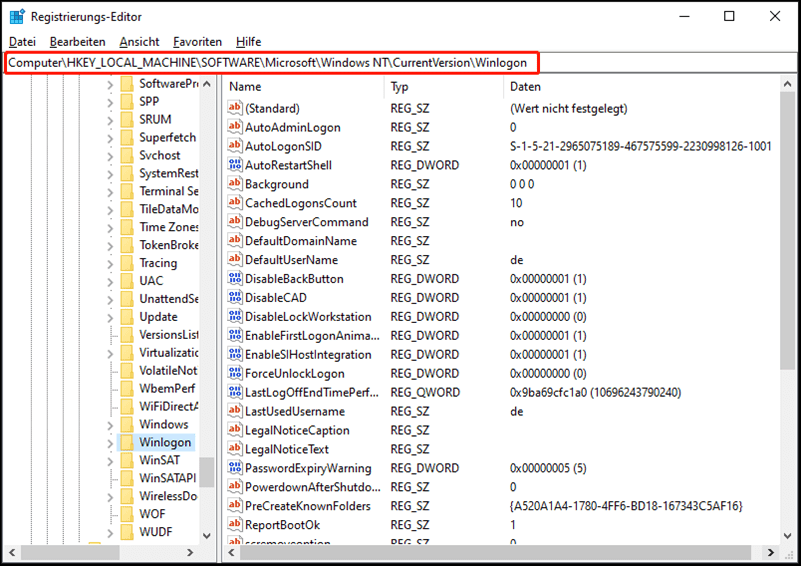
Schritt 4: Suchen Sie den Schlüssel SFCDisable und doppelklicken Sie auf ihn. Wenn er nicht vorhanden ist, erstellen Sie ihn, indem Sie mit der rechten Maustaste auf den Ordner Winlogon klicken und Neu > DWORD (32-Bit-Wert) wählen.
Schritt 5: Setzen Sie den Wert je nach Bedarf auf einen der folgenden Werte:
- 1 – deaktiviert, Aufforderung beim Booten zum erneuten Aktivieren
- 2 – nur beim nächsten Start deaktiviert, keine Aufforderung zum erneuten Aktivieren
- 4 – aktiviert, mit deaktivierten Popups
- ffffff9d – für vollständig deaktiviert
- 0 – Aktiviert
Schritt 6: Starten Sie Windows neu. Möglicherweise erhalten Sie beim Start eine Meldung, die besagt: „Der Windows-Dateischutz ist auf diesem System nicht aktiv. Möchten Sie den Windows-Dateischutz jetzt aktivieren? Dadurch wird der Windows-Dateischutz bis zum nächsten Neustart des Systems aktiviert.“ Wenn Sie Ja wählen, wird der Windows-Dateischutz wieder aktiviert und die Meldung wird bei jeder Anmeldung angezeigt, bis SFCDisable wieder auf 0 gesetzt wird.
MiniTool ShadowMaker TrialKlicken zum Download100%Sauber & Sicher